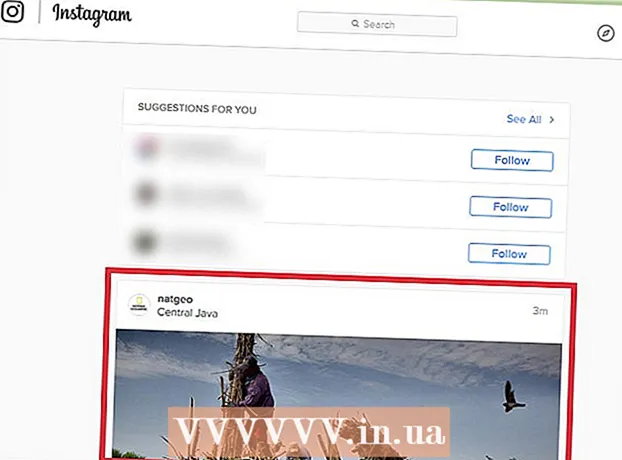ກະວີ:
John Stephens
ວັນທີຂອງການສ້າງ:
22 ເດືອນມັງກອນ 2021
ວັນທີປັບປຸງ:
1 ເດືອນກໍລະກົດ 2024
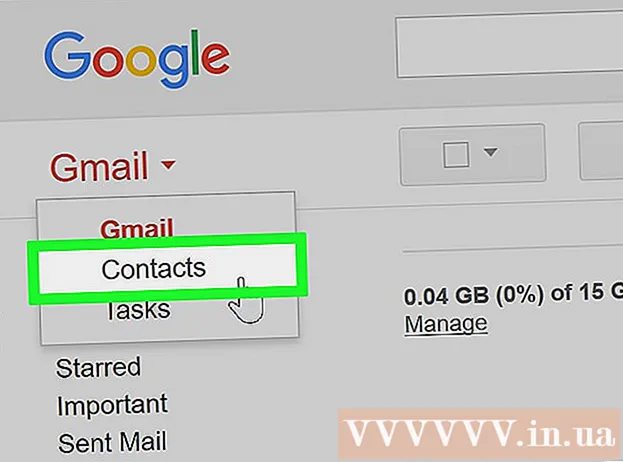
ເນື້ອຫາ
ແຮກເກີມີສອງປະເພດ (ຜູ້ທີ່ໄດ້ຮັບສິດໃນການເຂົ້າເຖິງລະບົບຂໍ້ມູນຂ່າວສານທີ່ບໍ່ໄດ້ຮັບອະນຸຍາດ) - ຜູ້ທີ່ມັກ ທຳ ລາຍສິ່ງຕ່າງໆເພື່ອສ້າງໂລກທີ່ດີກວ່າແລະຜູ້ທີ່ມັກສ້າງຄວາມເດືອດຮ້ອນແລະເປັນອັນຕະລາຍຕໍ່ຄົນອື່ນ. ສຸດທ້າຍແມ່ນຄົນທີ່ທ່ານຄວນຈະເປັນຜູ້ເຝົ້າເບິ່ງ (ປະເພດ ທຳ ອິດພຽງແຕ່ຕ້ອງການເບິ່ງທີ່ເປີດແລະເປີດ). ຖ້າທ່ານກັງວົນວ່າຄອມພິວເຕີ້ຫຼືອຸປະກອນເອເລັກໂຕຣນິກຂອງທ່ານອາດຖືກເຂົ້າເຖິງໂດຍບໍ່ໄດ້ຮັບອະນຸຍາດຈາກທ່ານ, ຢ່າເອົາໃຈໃສ່ຄວາມກັງວົນທີ່ອ່ອນໄຫວນີ້ແລະປະຕິບັດຢ່າງວ່ອງໄວ. ແຮກເກີສາມາດ ທຳ ລາຍອຸປະກອນດ້ວຍວິທີທີ່ບໍ່ຄາດຄິດແຕ່ຍັງເຂົ້າໃຈວ່າ, ໂດຍການເບິ່ງ ໜ້າ ຈໍ, ທ່ານສາມາດຮູ້ໄດ້ຢ່າງເຕັມສ່ວນວ່າ. ນີ້ແມ່ນສັນຍານທີ່ເປັນໄປໄດ້ວ່າລະບົບຂໍ້ມູນຂອງທ່ານອາດຈະຖືກເຂົ້າຫາຜິດກົດ ໝາຍ ແລະບາງ ຄຳ ແນະ ນຳ ໃຫ້ມີການກະ ທຳ ຢ່າງວ່ອງໄວໃນກໍລະນີນີ້.
ຂັ້ນຕອນ
ພາກທີ 1 ຂອງ 2: ການລະບຸສັນຍານຂອງການເຂົ້າເຖິງທີ່ບໍ່ໄດ້ຮັບອະນຸຍາດທີ່ ໜ້າ ສົງໄສ
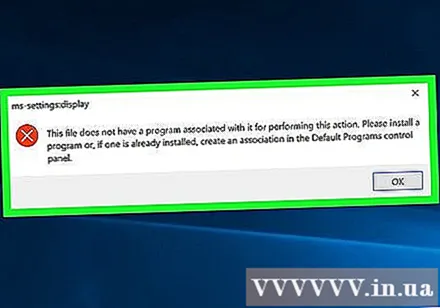
ເບິ່ງວ່າມີຫຍັງຜິດປົກກະຕິເກີດຂື້ນຢູ່ໃນຄອມພີວເຕີ້. ທ່ານແມ່ນບຸກຄົນທີ່ຮູ້ຄອມພີວເຕີ້ແລະວິທີການໃຊ້ງານໄດ້ດີກ່ວາຄົນອື່ນ.ຖ້າມັນເຮັດວຽກໄດ້ດີກ່ອນແຕ່ຫຼັງຈາກນັ້ນກໍ່ເລີ່ມປະຕິບັດແບບແປກໆ, ມັນອາດຈະເປັນສັນຍາລັກຂອງເວລາຫລືບາງຢ່າງທີ່ຜິດປົກກະຕິ. ເຖິງຢ່າງໃດກໍ່ຕາມ, ບັນຫາຕໍ່ໄປນີ້ຍັງສາມາດເປັນສັນຍານຂອງການເຂົ້າເຖິງທີ່ບໍ່ໄດ້ຮັບອະນຸຍາດ:- ບາງໂປແກຼມແລະແຟ້ມເອກະສານບໍ່ໄດ້ເປີດຫລືເຮັດວຽກຕາມປົກກະຕິ.
- ບັນດາເອກະສານທີ່ທ່ານບໍ່ເຄີຍລົບລ້າງເບິ່ງຄືວ່າຫາຍໄປ, ຖືກຈັດໃສ່ໃນຖັງຂີ້ເຫຍື້ອ, ຫຼືຖືກລຶບອອກ.
- ທ່ານບໍ່ສາມາດເຂົ້າເຖິງໂປຣແກຣມດ້ວຍລະຫັດຜ່ານປົກກະຕິຂອງທ່ານ. ທ່ານສັງເກດເຫັນວ່າລະຫັດຜ່ານໃນຄອມພິວເຕີ້ໄດ້ຖືກປ່ຽນແລ້ວ.
- ໃນຄອມພິວເຕີຂອງທ່ານປາກົດ ໜຶ່ງ ຫຼືຫຼາຍໂປແກມທີ່ທ່ານບໍ່ໄດ້ຕິດຕັ້ງ.
- ຄອມພິວເຕີ້ມັກຈະເຂົ້າສູ່ລະບົບ online ໂດຍອັດຕະໂນມັດເມື່ອທ່ານບໍ່ໄດ້ໃຊ້ພວກມັນ.
- ເນື້ອໃນຂອງເອກະສານແມ່ນມີການປ່ຽນແປງແລະທ່ານບໍ່ແມ່ນຜູ້ທີ່ຈະເຮັດການປ່ຽນແປງເຫຼົ່ານັ້ນ.
- ເຄື່ອງພິມອາດຈະປະຕິບັດຕົວແປກ. ມັນອາດຈະບໍ່ພິມບໍ່ວ່າທ່ານຈະເຮັດຫຍັງຫລືມັນຈະພິມ ໜ້າ ຕ່າງໆທີ່ບໍ່ຢູ່ໃນ ໜ້າ ວຽກການພິມຂອງທ່ານ.

ໄປອອນລາຍ. ນີ້, ທ່ານຍັງສາມາດຊອກຫາສັນຍານທີ່ ໜ້າ ສົງໃສຂອງການເຂົ້າເຖິງທີ່ບໍ່ໄດ້ຮັບອະນຸຍາດ:- ໜຶ່ງ ຫຼືຫຼາຍເວັບໄຊທ໌ປະຕິເສດການເຂົ້າເຖິງຂອງທ່ານຍ້ອນລະຫັດຜ່ານຜິດ. ລອງໄປທີ່ຫລາຍໆເວັບໄຊທ໌ທີ່ທ່ານມັກຈະໄປ: ຖ້າການເຂົ້າລະຫັດຜ່ານຍັງຖືກປະຕິເສດ, ມັນອາດຈະເປັນຍ້ອນວ່າທ່ານໄດ້ຮັບການເຂົ້າເຖິງທີ່ບໍ່ໄດ້ຮັບອະນຸຍາດ. ມັນເປັນໄປໄດ້ບໍທີ່ທ່ານໄດ້ຕອບກັບອີເມວ phishing (ອີເມວປອມຂໍໃຫ້ທ່ານປ່ຽນລະຫັດຜ່ານ / ລາຍລະອຽດກ່ຽວກັບຄວາມປອດໄພຂອງທ່ານ)?
- ການຄົ້ນຫາພາຍໃນແມ່ນຖືກໂອນໄປ.
- ຫນ້າຈໍຂອງຕົວທ່ອງເວັບເພີ່ມເຕີມອາດຈະປາກົດ. ພວກເຂົາສາມາດເປີດແລະປິດໄດ້ໃນຂະນະທີ່ທ່ານບໍ່ເຮັດຫຍັງເລີຍ. ພວກມັນສາມາດເປັນສີ ດຳ ຫລືສີດຽວກັນແຕ່ວ່າທ່ານຈະເຫັນພວກມັນໂດຍວິທີໃດກໍ່ໄດ້.
- ຖ້າທ່ານຊື້ຊື່ໂດເມນ, ທ່ານອາດຈະບໍ່ສາມາດເອົາມັນໄດ້ເຖິງແມ່ນວ່າທ່ານຈະຈ່າຍຄ່າມັນ.

ຊອກຫາ malware ທົ່ວໄປອື່ນໆ, ຂຽນທັບ, ... ການເຂົ້າເຖິງທີ່ບໍ່ໄດ້ຮັບອະນຸຍາດ. ນີ້ແມ່ນບາງອາການອື່ນໆທີ່ອາດຈະປາກົດຈາກການເຂົ້າເຖິງທີ່ບໍ່ໄດ້ຮັບອະນຸຍາດ:- ຂໍ້ຄວາມໄວຣັດປອມ. ບໍ່ວ່າອຸປະກອນຂອງທ່ານມີຊອບແວກວດຫາໄວຣັດ: ຫຼືບໍ່, ຂໍ້ຄວາມເຫລົ່ານີ້ຈະແຈ້ງເຕືອນທ່ານໂດຍອັດຕະໂນມັດ; ຖ້າເປັນດັ່ງນັ້ນ, ແລະສົມມຸດວ່າທ່ານຮູ້ວ່າຂໍ້ຄວາມໂປຼແກຼມຂອງທ່ານເບິ່ງຄືແນວໃດ, ຈົ່ງລະວັງກັບຂໍ້ຄວາມປອມເຊັ່ນກັນ. ຢ່າກົດທີ່ພວກເຂົາ: ມັນເປັນການຫລອກລວງ, ພວກເຂົາພະຍາຍາມເຮັດໃຫ້ທ່ານເປີດເຜີຍຂໍ້ມູນບັດເຄດິດຂອງທ່ານດ້ວຍຄວາມຕື່ນຕົກໃຈ, ພະຍາຍາມ ກຳ ຈັດໄວຣັດອອກຈາກຄອມພິວເຕີຂອງທ່ານ. ໃຫ້ຮູ້ວ່າຕອນນີ້ແຮກເກີ ກຳ ລັງຄວບຄຸມຄອມພິວເຕີຂອງທ່ານ (ເບິ່ງວ່າຈະເຮັດຫຍັງຢູ່ດ້ານລຸ່ມ).
- ແຖບເຄື່ອງມືເພີ່ມເຕີມຈະປາກົດຢູ່ໃນໂປຣແກຣມທ່ອງເວັບຂອງທ່ານ. ພວກເຂົາອາດຈະຖືຂໍ້ຄວາມຂອງ "ການຊ່ວຍເຫຼືອ". ມັນຄວນຈະມີພຽງແຕ່ແຖບເຄື່ອງມື ໜຶ່ງ ເທົ່ານັ້ນ, ແລະມັນກໍ່ ໜ້າ ສົງໄສຖ້າມັນມີຫລາຍກວ່າ ໜຶ່ງ ໃນ browser.
- ປ່ອງຢ້ຽມແບບສຸ່ມແລະເລື້ອຍໆຈະປາກົດຢູ່ໃນຄອມພິວເຕີຂອງທ່ານ. ທ່ານ ຈຳ ເປັນຕ້ອງຖອດໂປແກຼມທີ່ກໍ່ໃຫ້ເກີດເຫດນີ້.
- ໂປແກຼມປ້ອງກັນໄວຣັດແລະຕ້ານ malware ບໍ່ເຮັດວຽກແລະເບິ່ງຄືວ່າບໍ່ເຊື່ອມຕໍ່. ຜູ້ຈັດການ Task ຂອງທ່ານຫຼືບັນນາທິການຈົດທະບຽນກໍ່ອາດຈະເຮັດວຽກບໍ່ໄດ້.
- ລາຍຊື່ຜູ້ຕິດຕໍ່ໄດ້ຮັບອີເມວປອມຈາກທ່ານ.
- ເງິນໃນບັນຊີທະນາຄານຂອງທ່ານຈະສູນເສຍໄປຫຼືທ່ານຈະໄດ້ຮັບໃບເກັບເງິນ ສຳ ລັບການເຮັດທຸລະ ກຳ ຜ່ານອິນເຕີເນັດທີ່ທ່ານບໍ່ເຄີຍເຮັດ.

ຖ້າທ່ານບໍ່ສາມາດຄວບຄຸມກິດຈະ ກຳ ໃດ ໜຶ່ງ, ໃຫ້ບຸລິມະສິດຄວາມເປັນໄປໄດ້ທີ່ທ່ານຈະຕົກເປັນເຫຍື່ອຂອງການເຂົ້າເຖິງທີ່ບໍ່ໄດ້ຮັບອະນຸຍາດ. ໂດຍສະເພາະ, ຖ້າຕົວຊີ້ຫນູ ໜູ ອ້ອມຮອບ ໜ້າ ຈໍແລະປະຕິບັດການກະ ທຳ ທີ່ ນຳ ມາເຊິ່ງຜົນທີ່ແທ້ຈິງ, ມັນອາດຈະມີຄົນຢູ່ທາງກົງກັນຂ້າມ ກຳ ລັງຄວບຄຸມມັນຢູ່. ຖ້າທ່ານຕ້ອງໄດ້ຮັບການຊ່ວຍເຫຼືອທາງໄກແກ້ໄຂບັນຫາໃນຄອມພິວເຕີ້ຂອງທ່ານ, ທ່ານຈະຮູ້ວ່າມັນເປັນແນວໃດເມື່ອເຮັດດ້ວຍຄວາມຕັ້ງໃຈ. ຖ້າການຄວບຄຸມນີ້ຖືກປະຕິບັດໂດຍບໍ່ມີການຍິນຍອມເຫັນດີຂອງທ່ານ, ຫຼັງຈາກນັ້ນທ່ານຈະຖືກແຮັກ.- ກວດເບິ່ງຂໍ້ມູນສ່ວນຕົວຂອງທ່ານ. Google ຕົວທ່ານເອງ. Google ໄດ້ສົ່ງຂໍ້ມູນສ່ວນຕົວທີ່ທ່ານບໍ່ເປີດເຜີຍໂດຍສ່ວນຕົວບໍ? ສ່ວນຫຼາຍອາດຈະບໍ່ປະກົດຕົວທັນທີ, ແຕ່ການເຕືອນໃຫ້ຮູ້ກ່ຽວກັບຄວາມສ່ຽງນີ້ສາມາດມີຄວາມ ສຳ ຄັນຫຼາຍໃນກໍລະນີທີ່ມີການເຜີຍແຜ່ຂໍ້ມູນສ່ວນຕົວ.
ພາກທີ 2 ຂອງ 2: ສິ່ງທີ່ຄວນເຮັດ

ຕັດຂາດຈາກເຄືອຂ່າຍ ທັນທີ. ສິ່ງທີ່ດີທີ່ສຸດທີ່ຈະເຮັດໃນໄລຍະການສືບສວນຕໍ່ໄປແມ່ນການຕັດການເຊື່ອມຕໍ່ແລະປິດການເຊື່ອມຕໍ່ອິນເຕີເນັດຂອງທ່ານ. ຖ້າແຮກເກີຍັງຢູ່ໃນຄອມພີວເຕີ້, ໂດຍການເຮັດດັ່ງນັ້ນ, ທ່ານຈະສາມາດ ກຳ ຈັດແຫຼ່ງທີ່ມາຂອງການເຊື່ອມຕໍ່.- ຖອດ router ອອກຈາກເຕົ້າຮັບເພື່ອໃຫ້ແນ່ໃຈວ່າບໍ່ມີການເຊື່ອມຕໍ່ໃດໆເລີຍ!
- ພິມ ໜ້າ ນີ້ລົງເປັນເຈ້ຍຫຼືພິມ PDF ກ່ອນຕັດຂາດຈາກ ອຳ ນາດເພື່ອໃຫ້ທ່ານສາມາດສືບຕໍ່ເຮັດຕາມ ຄຳ ແນະ ນຳ ນີ້ໂດຍບໍ່ຕ້ອງຜ່ານອິນເຕີເນັດ. ຫຼື, ອ່ານມັນຢູ່ໃນອຸປະກອນອື່ນທີ່ບໍ່ໄດ້ຮັບການອະນຸມັດ.

ເລີ່ມຕົ້ນຄອມພິວເຕີໃນແບບປອດໄພ. ຮັກສາຄວາມບໍ່ສົມບູນແລະຮັກສາຄວາມປອດໄພຂອງຄອມພິວເຕີ້ເພື່ອເປີດໃຊ້ງານ ໃໝ່ (ກວດເບິ່ງປື້ມຄູ່ມືຂອງຄອມພິວເຕີ້ຖ້າທ່ານບໍ່ແນ່ໃຈວ່າຈະເຮັດແນວໃດ).
ກວດເບິ່ງວ່າມີ "ໂປແກຼມ ໃໝ່" (ເຊັ່ນ: ໂປແກຼມປ້ອງກັນໄວຣັດ, ຕ້ານການສອດແນມ ... ) ຫລື ບໍ່ວ່າໂປຣແກຣມແລະເອກະສານບໍ່ໄດ້ເຮັດວຽກຫຼືບໍ່ເປີດ. ຖ້າສິ່ງໃດພົບເຫັນ, ຈົ່ງພະຍາຍາມເອົາມັນອອກໃຫ້ດີທີ່ສຸດ. ຖ້າທ່ານບໍ່ຮູ້ວິທີເຮັດສິ່ງນີ້, ຂໍຄວາມຊ່ວຍເຫຼືອຈາກຜູ້ທີ່ຮູ້ກ່ຽວກັບຄອມພິວເຕີ້ຫຼືໂທຫາບໍລິການສ້ອມແປງຄອມພິວເຕີ້ເພື່ອມາເຮັດເພື່ອທ່ານ.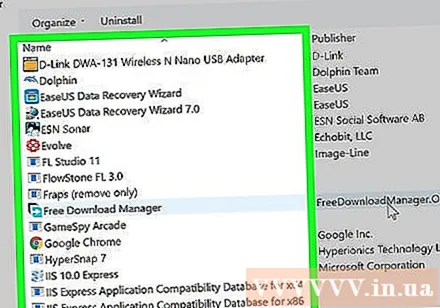
ສະແກນຄອມພິວເຕີຂອງທ່ານດ້ວຍໂປແກຼມສະແກນສະແກນໄວຣັດ / spyware ທີ່ທ່ານໄວ້ໃຈ (ເຊັ່ນ: Avast Home Edition, AVG Free Edition, Avira AntiVirus, ແລະອື່ນໆ)). ອີກເທື່ອ ໜຶ່ງ, ໃຫ້ຖາມຜູ້ທີ່ມີຄວາມຮູ້ຄວາມຊ່ວຍເຫຼືອຖ້າທ່ານບໍ່ແນ່ໃຈວ່າຈະເຮັດແນວໃດ.

ຖ້າທ່ານບໍ່ສາມາດຊອກເຫັນສິ່ງໃດກໍ່ໄດ້, ສຳ ຮອງທຸກໆເອກະສານ ສຳ ຄັນ. ຕໍ່ໄປ, ສຳ ລັບການຟື້ນຟູລະບົບເຕັມຮູບແບບແລະການປັບປຸງຄອມພິວເຕີ.
ຕິດຕໍ່ທະນາຄານຂອງທ່ານແລະບັນຊີຊື້ໃດໆທີ່ທ່ານຕ້ອງເຕືອນພວກເຂົາກ່ຽວກັບບັນຫາທີ່ ໜ້າ ສົງໄສ. ຂໍ ຄຳ ແນະ ນຳ ຂອງພວກເຂົາກ່ຽວກັບສິ່ງທີ່ຄວນເຮັດຕໍ່ໄປເພື່ອປົກປ້ອງການເງິນຂອງທ່ານ.

ເຕືອນເພື່ອນຂອງທ່ານວ່າພວກເຂົາອາດຈະໄດ້ຮັບອີເມວທີ່ເປັນອັນຕະລາຍຈາກທ່ານ. ບອກພວກເຂົາໃຫ້ລຶບອີເມວແລະຢ່າຕິດຕາມລິ້ງໃດໆຖ້າທ່ານເປີດພວກມັນໂດຍຜິດພາດ. ໂຄສະນາ
ຄຳ ແນະ ນຳ
- ປິດເຄືອຂ່າຍເມື່ອອອກໄປ.
- ວິທີການທີ່ດີທີ່ສຸດແມ່ນການປ້ອງກັນລ່ວງ ໜ້າ.
- ເພື່ອຮັກສາລະບົບປະຕິບັດການທີ່ທ່ານເຄີຍມີກ່ອນທີ່ທ່ານຈະໄດ້ຮັບອະນຸຍາດທີ່ບໍ່ໄດ້ຮັບອະນຸຍາດ, ໃຫ້ໃຊ້ໂປແກຼມ ສຳ ຮອງ.
- ສຳ ຮອງເອກະສານ ສຳ ຄັນ (ເຊັ່ນຮູບພາບຂອງຄອບຄົວ, ເອກະສານ) ໃສ່ແຜ່ນ USB ທີ່ເຂົ້າລະຫັດແລະເກັບຮັກສາໄວ້ໃນບ່ອນທີ່ປອດໄພ. ຫຼືທ່ານສາມາດເກັບພວກມັນໄວ້ໃນ OneDrive ຫຼື Dropbox.
- ສ້າງແຟ້ມ ສຳ ຮອງໄວ້ສະ ເໝີ.
- ທ່ານສາມາດປິດການຕັ້ງຄ່າສະຖານທີ່. ຮ່ວມກັນກັບເຄືອຂ່າຍເອກະຊົນເສມືນທີ່ເຂັ້ມແຂງ (ເຊັ່ນ: S F-Secure Freedome), ການເຮັດດັ່ງນັ້ນເກືອບຈະ ກຳ ຈັດຄວາມເປັນໄປໄດ້ຂອງນັກທ່ອງທ່ຽວທີ່ບໍ່ໄດ້ຖືກແນະ ນຳ ມາຊີ້ບອກສະຖານທີ່ຂອງທ່ານ. ນອກຈາກນີ້, ຢ່າໃສ່ທີ່ຢູ່ຂອງທ່ານໃສ່ເຟສບຸກ (ເຊັ່ນ: "ເຮືອນ").
ຄຳ ເຕືອນ
- ຮ້າຍໄປກວ່ານັ້ນ, ແຮກເກີສາມາດເຮັດໃຫ້ຄອມພິວເຕີ້ຂອງທ່ານກາຍເປັນ "ບໍ່ມີຄວາມສາມາດ", ໃຊ້ມັນເພື່ອໂຈມຕີຄອມພິວເຕີ້ / ເຄືອຂ່າຍອື່ນແລະກະ ທຳ ຜິດກົດ ໝາຍ.
- ຖ້າບັນດາໂປແກຼມແລະແຟ້ມເອກະສານບໍ່ໄດ້ເຮັດວຽກຫຼືບໍ່ເປີດ, ຮູບພາບເອເລັກໂຕຣນິກຫຼືການສະແດງແສງສະຫວ່າງຢູ່ ໜ້າ ຈໍ, ຄອມພິວເຕີ້ ຈຳ ເປັນຕ້ອງຕິດຕັ້ງລະບົບປະຕິບັດການ ໃໝ່ ຫຼືໃນກໍລະນີທີ່ແຮັກເກີ້ບໍ່ໄດ້ຮວບຮວມເອກະສານ ສຳ ຮອງ. ທ່ານຈະຕ້ອງຟື້ນຟູການຕັ້ງຄ່າທີ່ຜ່ານມາຂອງຄອມພິວເຕີຂອງທ່ານ.
- ຖ້າ ປ່ອຍໃຫ້ມັນຢູ່ຄົນດຽວ, ຢ່າກວດເບິ່ງມັນ, ຄອມພິວເຕີຂອງທ່ານບໍ່ສາມາດ ນຳ ໃຊ້ໄດ້ ໝົດ ແລະທ່ານຈະຕ້ອງຕິດຕັ້ງລະບົບປະຕິບັດການ ໃໝ່ ຫຼືຊື້ລະບົບ ໃໝ່.